電話の設定でWindows 10を使用すると、ユーザーは携帯電話を PC にリンクして、携帯電話からテキストや写真を受信したり、通話や Web ページを管理したりできるようになります。この機能を最大限に活用するには、PC が更新され、最新バージョンの Windows が実行されていることを確認してください。携帯電話から直接 PC 上でテキストメッセージを送信したり、最近の写真を確認したりできます。または、携帯電話から PC に Web ページを送信することもできます。
- 携帯電話から PC 上でリアルタイムの通知を受け取ることができます。
- PC から直接電話をかけたり受けたりすることができます。
- 携帯電話をポケットから取り出すことなく、PC で携帯電話のメッセージを取得し、テキスト、GIF、絵文字、写真で返信できます。
- 携帯電話から最新の写真にすぐにアクセスし、テキスト メッセージ、ドキュメント、または電子メールで共有できます。
では、その方法を見てみましょう携帯電話を PC にリンクする経由Windows 10の設定。
Windows 10 の電話設定から電話を追加する方法
を開きます電話の設定Windows 10 の場合は、さらに電話を追加するボタン。
電話の種類 (Android または iPhone) を選択し、クリックします。続く。
このステップでは、電話コンパニオン アプリ携帯電話で QR コードをスキャンします。
携帯電話で Play ストアまたは App Store にアクセスし、Phone Companion App を検索して、このアプリをダウンロードしてインストールします。
オプションをクリックしますあなたのPCにQRコードはありますか?携帯電話のカメラへのアクセスを許可し、PC で QR コードをスキャンします。
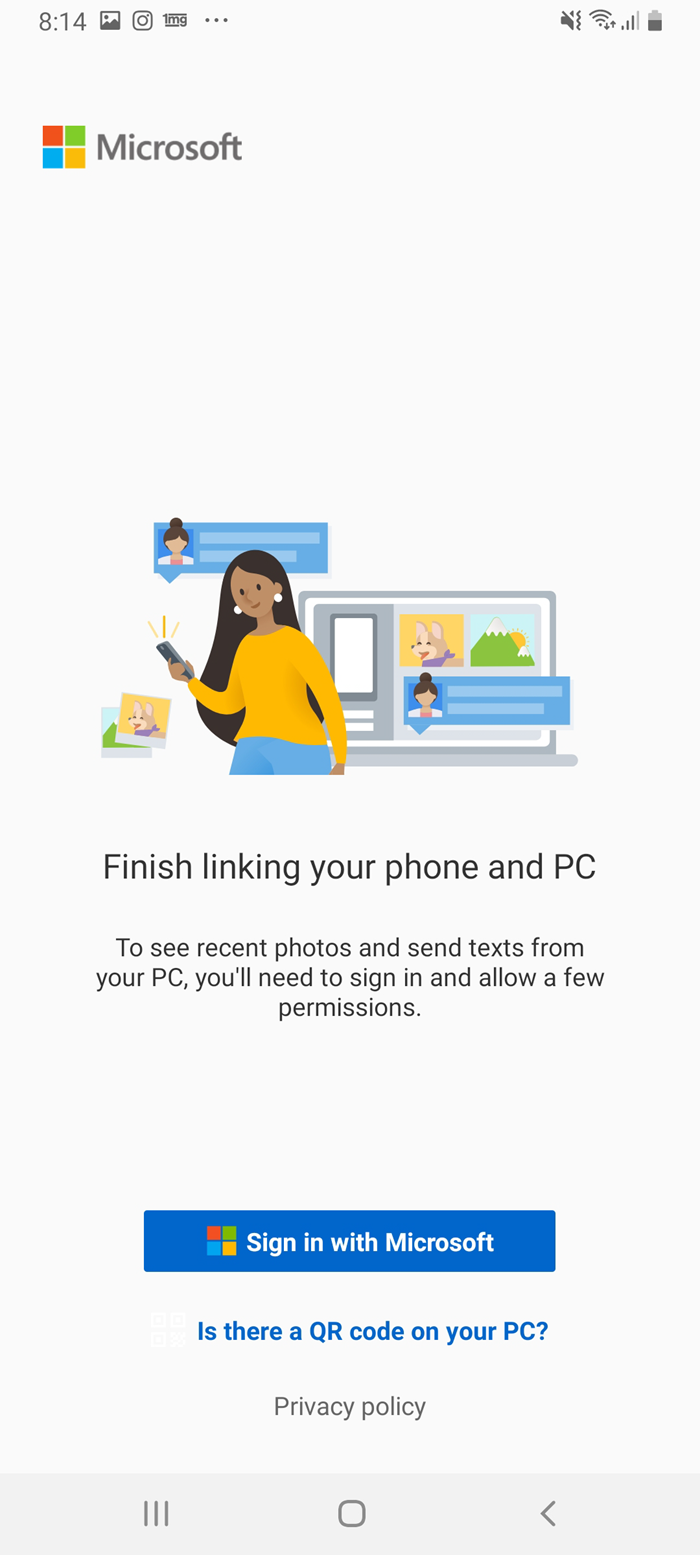
クリック続く必要なアプリの権限を付与します。
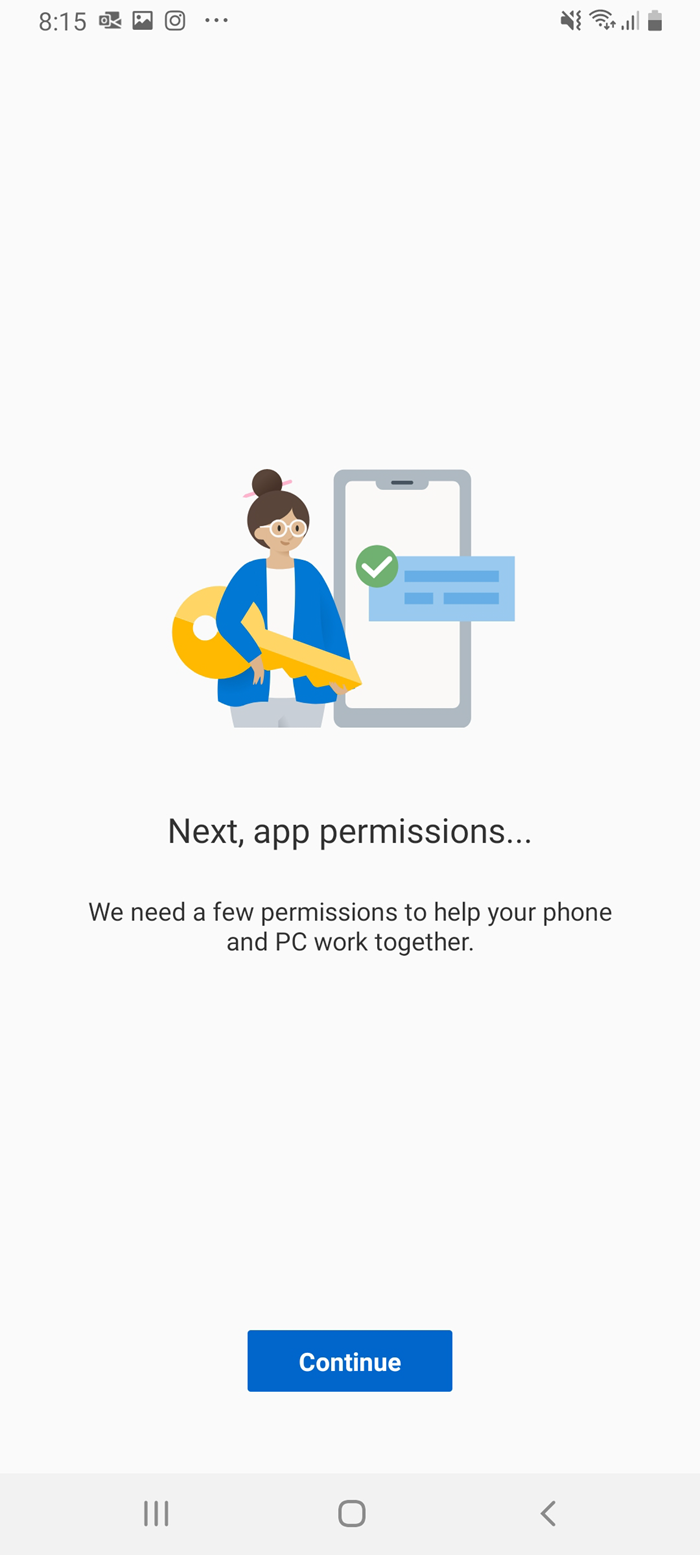
さらにクリックすると、許可する電話と PC 間の接続を許可します。
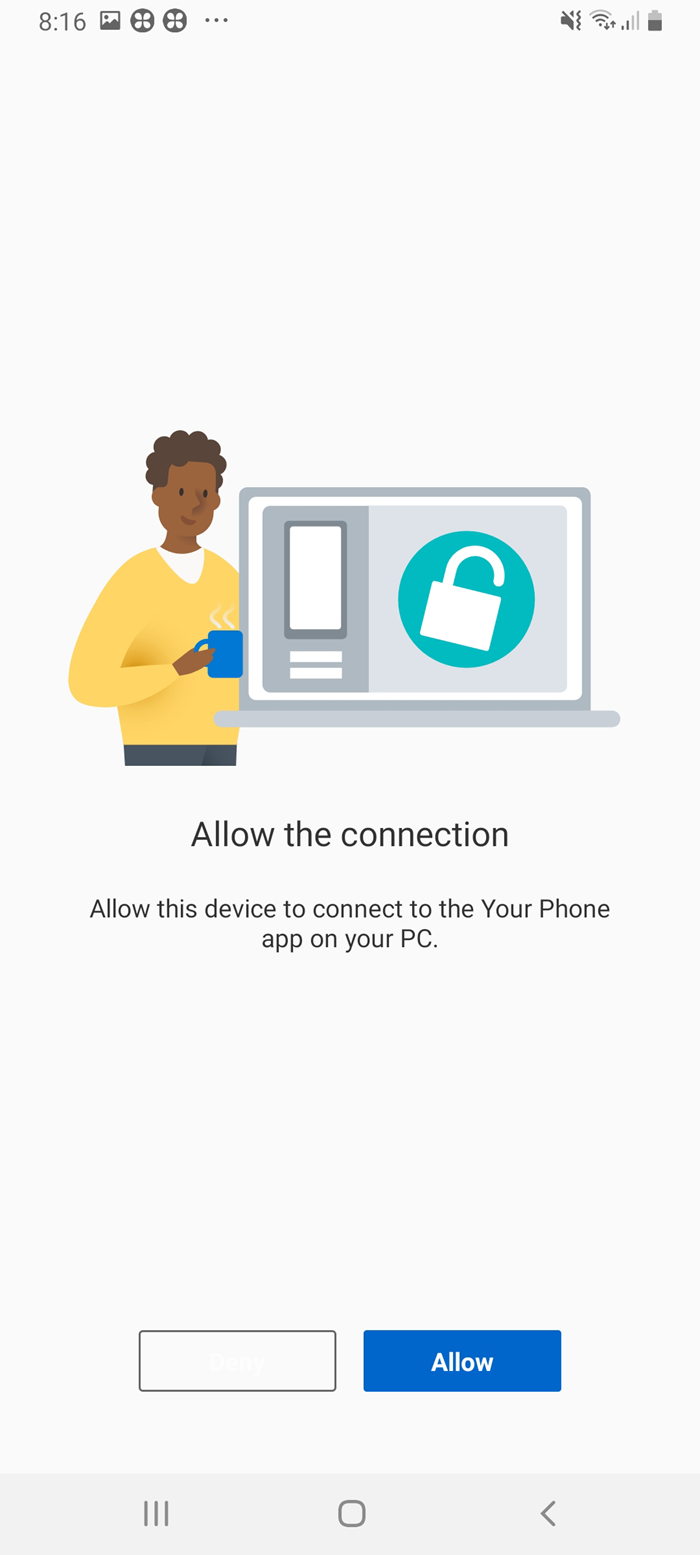
そしてついにセットされました!
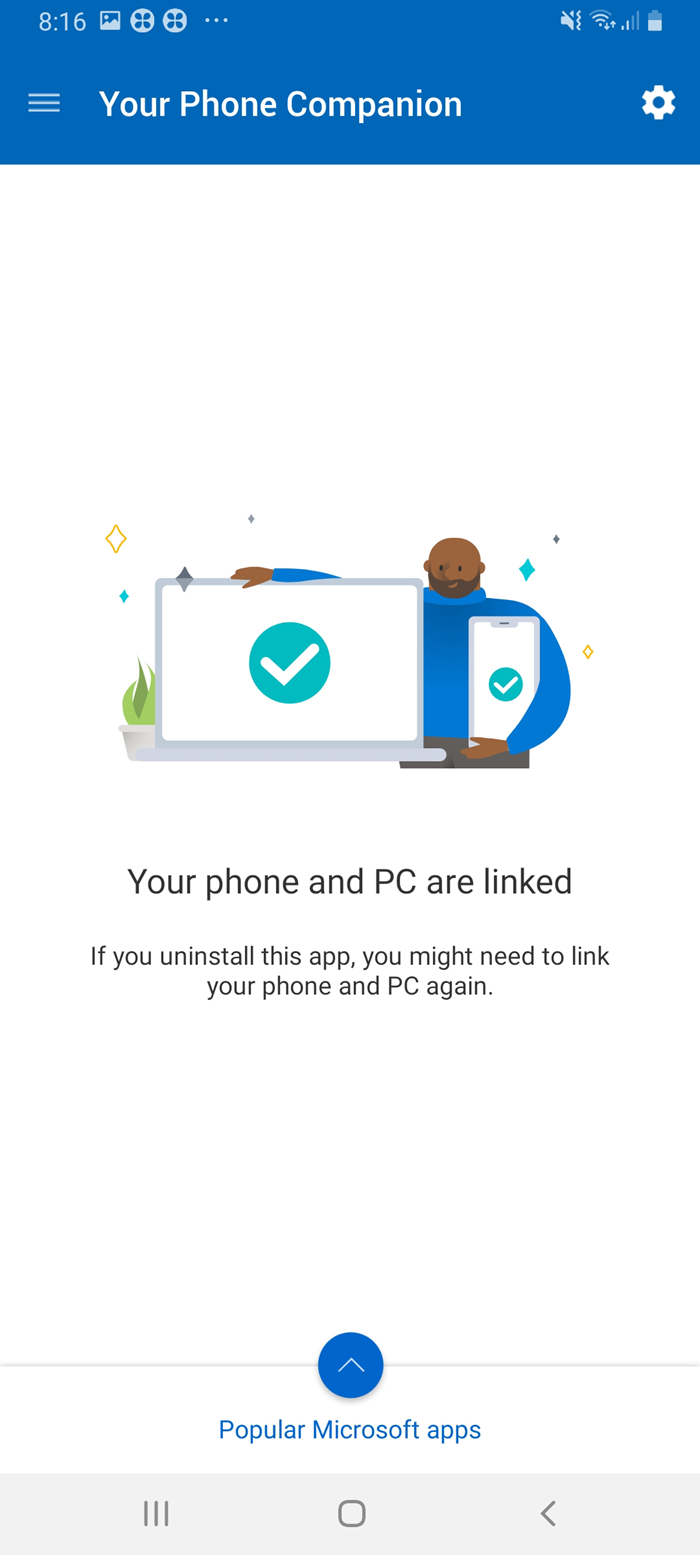
電話コンパニオン アプリが携帯電話にアンインストールされている場合は、再度リンクするために同じプロセスを実行する必要がある場合があります。
これらの手順をすべて完了すると、PC 上に次のようなウィンドウが表示されます。
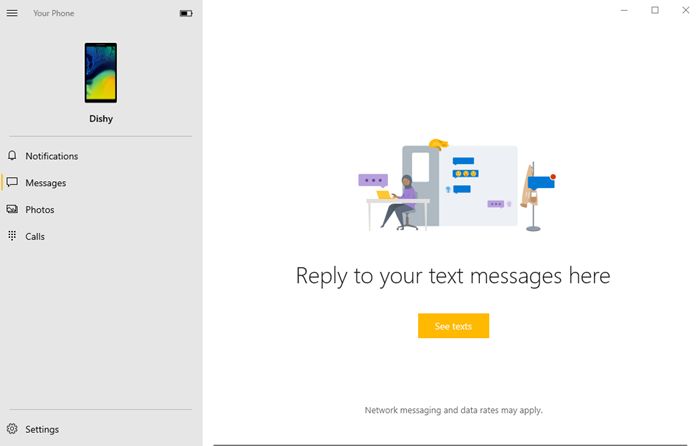
通知、メッセージ、写真、通話の受信に関するすべての設定を構成できます。
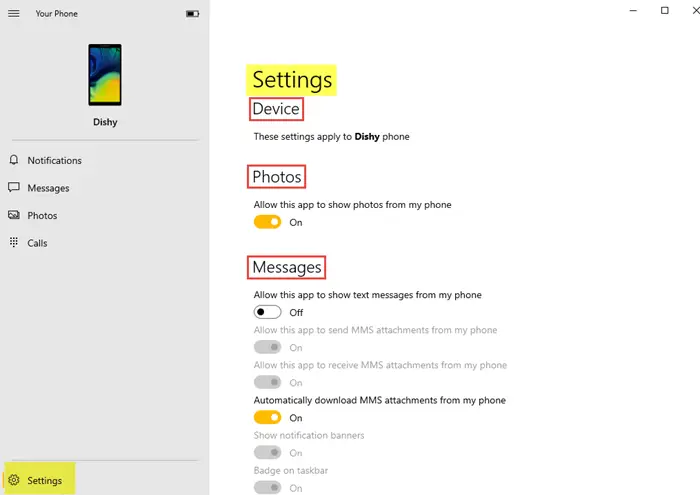
必要に応じて、すべての設定に必要な変更を加えます。
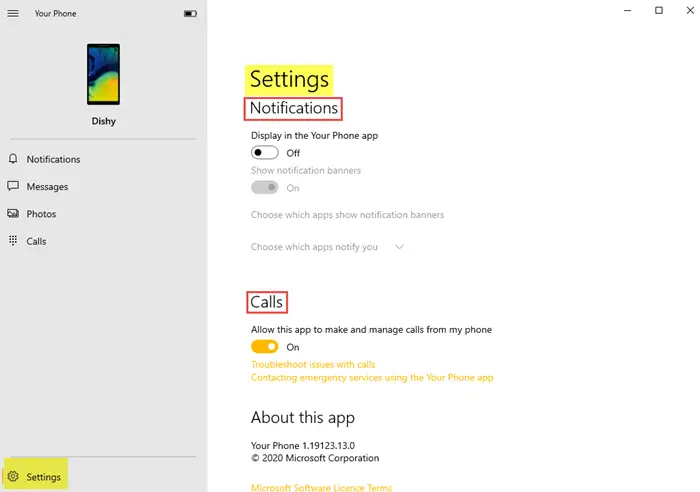
- アプリが携帯電話から PC に写真を表示できるようにすることができます。
- アプリに携帯電話からのテキスト メッセージの表示を許可できます。
- 携帯電話から MMS 添付ファイルを自動的にダウンロード、送受信できます。
- アプリに電話からの通話の発信と管理を許可できます。
- 通知バナーの表示を選択できます。
ほんの数ステップを実行するだけで、この機能を使用するととても簡単になります。これは、携帯電話を PC にリンクしてセットアップする方法です。
